Unduh dan Instal Driver Epson TM T88V di PC Windows
Diterbitkan: 2023-07-04Baca untuk mengetahui tentang empat cara mudah mengunduh, menginstal, dan memperbarui driver Epson TM T88V di PC Windows.Lanjutkan membaca untuk informasi lebih lanjut!
Apakah Anda baru saja membeli printer multifungsi Epson TM T88V baru? Jika ya, maka Anda harus memastikan bahwa driver printer yang diinstal adalah yang terbaru. Printer Epson TM T88V dilengkapi dengan driver yang dimuat sebelumnya, ketika driver ini sudah usang atau hilang, printer Anda mungkin mengalami banyak masalah atau terkadang tiba-tiba berhenti merespons. Memperbarui driver sering membantu printer Anda berfungsi dengan lancar & benar dan juga menghindari gangguan pencetakan biasa.
Pada artikel ini, kami akan menjelaskan beberapa cara terbaik untuk menginstal driver Epson TM T88V terbaru di Windows.
4 Metode Download & Install Driver Epson TM T88V di PC Windows
Berikut adalah berbagai metode bagi Anda untuk melakukan pengunduhan driver Epson TM T88V pada Windows 11, 10, 8, 7. Tanpa basa-basi lagi, mari kita mulai!
Metode 1: Unduh & Instal Driver Epson TM T88V Secara Manual dari Situs Resmi
Mirip dengan pabrikan lain, Epson secara teratur memberikan dukungan driver untuk produk mereka. Jadi, Anda bisa mendapatkan update driver terbaru di situs resmi Epson. Untuk menggunakan metode ini, yang harus Anda lakukan hanyalah mengikuti prosedur yang diuraikan di bawah ini:
Langkah 1: Kunjungi situs web resmi Epson.
Langkah 2: Di bilah pencarian, ketik Epson TM T88V dan klik opsi Pencarian yang ada di sebelahnya.
Langkah 3: Sekarang, Anda akan melihat beberapa model printer yang sama, Anda harus memilih salah satu yang Anda gunakan.
Langkah 4: Kemudian, klik Dapatkan Dukunganuntuk melanjutkan. 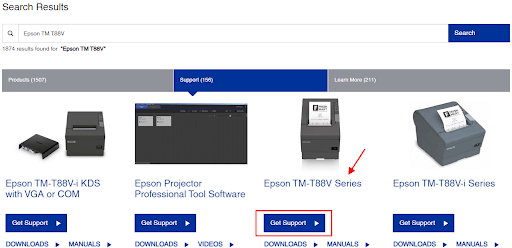
Langkah 5: Gulir ke bawah halaman dan periksa apakah sistem operasi yang terdeteksi sudah benar.Jika tidak, maka Anda dapat memilih OS yang kompatibel dari menu drop-down. 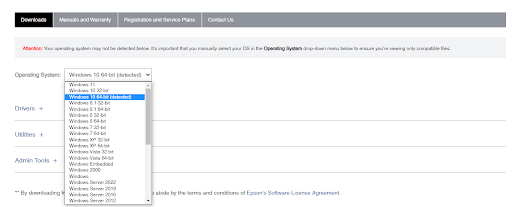
Langkah 6: Setelah itu, klik Drivers + untuk mengembangkannya.Kemudian, pilih driver Epson TM T88V terbaru dan klik opsi Unduh yang tersedia di sebelahnya. 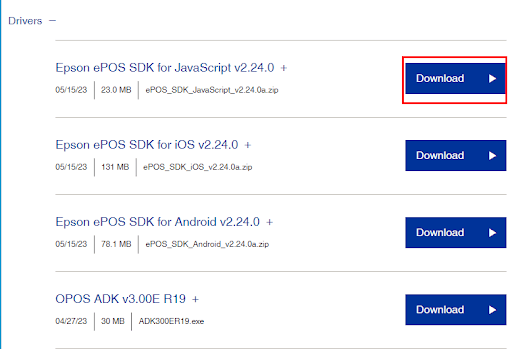
Langkah 7: Tunggu proses pengunduhan selesai.Setelah selesai, jalankan file yang diunduh dan ikuti petunjuk di layar untuk berhasil menginstal driver printer Epson TM T88V di perangkat Anda.
Langkah 8: Terakhir, reboot komputer Anda untuk menerapkan driver baru.
Baca Juga: Download Gratis Driver Epson L380 (Printer & Scanner).
Metode 2: Perbarui Driver Epson TM T88V melalui Device Manager
Device Manager adalah cara lain yang dapat Anda gunakan untuk mengunduh driver terbaru untuk printer Epson Anda. Inilah caranya:
Langkah 1: Tekan tombol Windows + X secara bersamaan, lalu pilih Pengelola Perangkat dari semua opsi yang tersedia.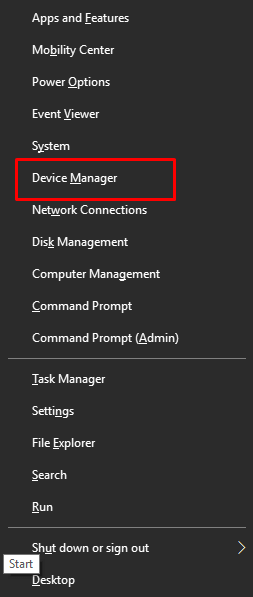
Langkah 2: Pada jendela Device Manager, buka kategori Print Queues dan klik dua kali untuk membukanya.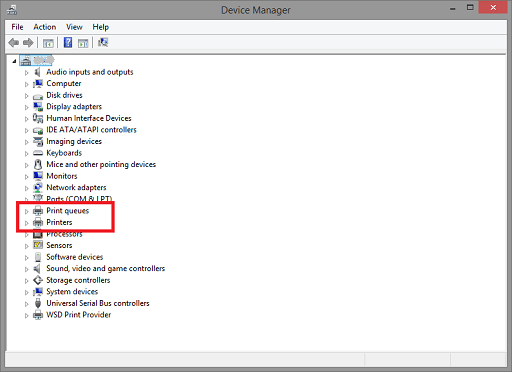
Langkah 3: Kemudian, cari dan klik kanan driver printer Epson TM T88V Anda dan pilih Update Driver Software untuk melanjutkan.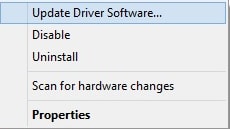
Langkah 4: Dari prompt berikutnya, pilih Search Automatically for Updated Driver Software .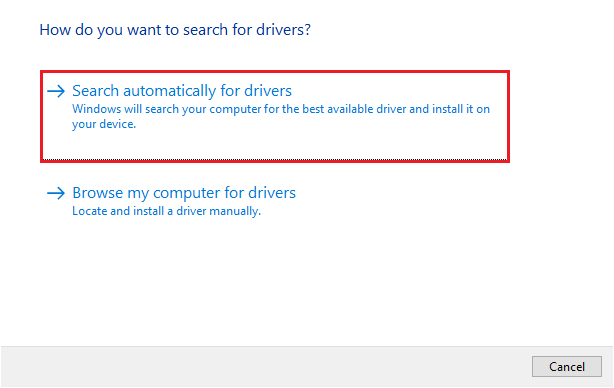

Langkah 5: Sekarang, Anda hanya perlu mengikuti petunjuk di layar untuk menyelesaikan prosesnya.Setelah driver berhasil diinstal, reboot sistem Anda agar driver dapat berfungsi.
Baca Juga: Download dan Update Driver Epson L382 Untuk Windows 10, 8, 7
Metode 3: Gunakan Bit Driver Updater untuk Mendapatkan Driver Printer Epson TM T88V Terbaru Secara Otomatis (Disarankan)
Kedua pendekatan tersebut memakan waktu dan juga membutuhkan keterampilan teknis dan waktu yang cukup. Jadi, jika Anda merasa agak kesulitan untuk memperbarui driver secara manual menggunakan salah satu metode di atas, maka Anda dapat melakukannya secara otomatis dengan Bit Driver Updater.
Bit Driver Updater adalah program pemutakhiran driver terkenal yang membantu Anda dengan cepat menemukan dan menginstal driver Epson TM T88V terbaru untuk PC Anda. Utilitas pembaru driver secara otomatis mendeteksi sistem Anda dan menemukan driver yang paling kompatibel untuknya. Selain itu, alat utilitas hanya menyediakan driver yang diautentikasi dan bersertifikat WHQL. Jadi, tidak ada risiko menginstal driver yang salah atau tidak kompatibel.
Bit Driver Updater tersedia dalam versi gratis dan versi pro. Namun, versi pro membantu Anda membuka potensi penuh dari alat ini. Selain itu, versi pro hadir dengan dukungan teknis 24/7 dan jaminan uang kembali penuh.
Ikuti langkah-langkah di bawah ini untuk melakukan download driver Epson TM T88V melalui Bit Driver Updater:
Langkah 1: Unduh dan pasang Bit Driver Updater dari tombol di bawah ini.
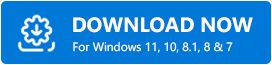
Langkah 2: Setelah itu, buka Bit Driver Updater di PC Anda dan klik tombol Pindai yang tersedia di panel menu kiri.
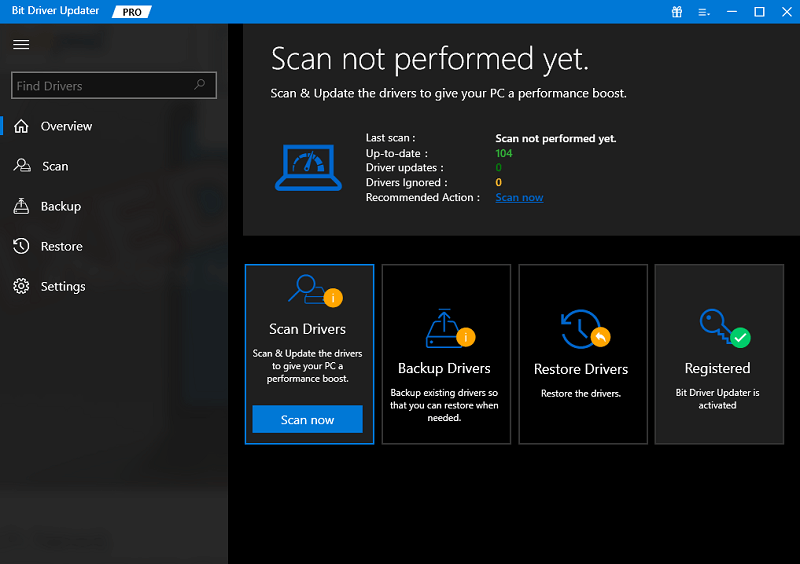
Langkah 3: Tunggu hingga pemindaian selesai.Setelah selesai, cari driver printer Epson dan klik tombol Perbarui Sekarang yang tersedia di sebelahnya. Dan, jika Anda menggunakan versi pro, maka Anda memiliki kemampuan untuk menginstal versi terbaru dari semua driver PC sekaligus. Untuk melakukannya, Anda harus mengklik opsi Perbarui Semua . 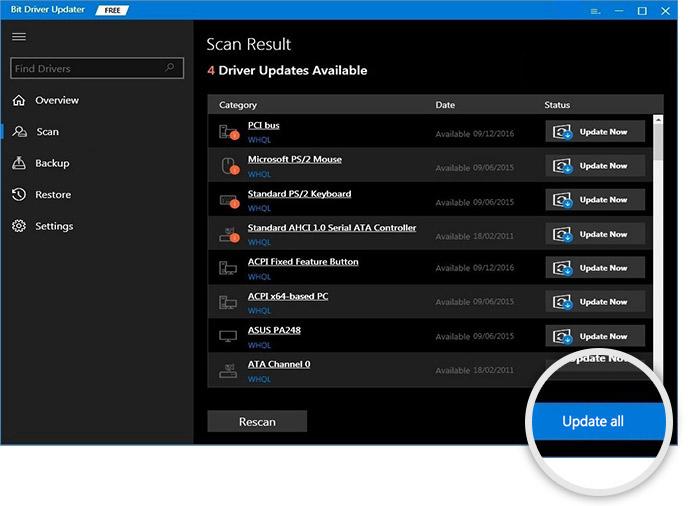
Langkah 4: Nyalakan ulang sistem untuk menyimpan driver baru.
Lihat betapa mudah dan cepatnya memperbarui driver yang usang, rusak, atau rusak dengan Bit Driver Updater. Fitur paling menarik dari utilitas pembaru driver ini adalah Anda memiliki opsi untuk mencadangkan driver yang ada sebelum memperbarui, sehingga dapat dengan mudah dipulihkan kapan pun diperlukan.
Baca Juga: Download dan Update Driver Printer dan Scanner Epson M200 di PC Windows
Metode 4: Gunakan Pemutakhiran Windows untuk Menginstal Pemutakhiran Pengandar Pencetak Epson
Last but not least, layanan Pembaruan Windows membantu Anda menemukan dan menginstal pembaruan driver terbaru untuk perangkat Anda. Tidak hanya pembaruan driver, tetapi juga menghadirkan fitur baru, perbaikan bug, peningkatan kinerja, dan pembaruan sistem lainnya ke PC Anda. Sekarang, lihat langkah-langkah di bawah ini untuk memperbarui driver printer Epson TM T88V melalui Windows Update.
Langkah 1: Pada keyboard Anda, tekan tombol Windows + Isecara bersamaan untuk memanggil menu Pengaturan Windows.
Langkah 2: Di Pengaturan Windows, pilih Perbarui & Keamanandari opsi yang tersedia. 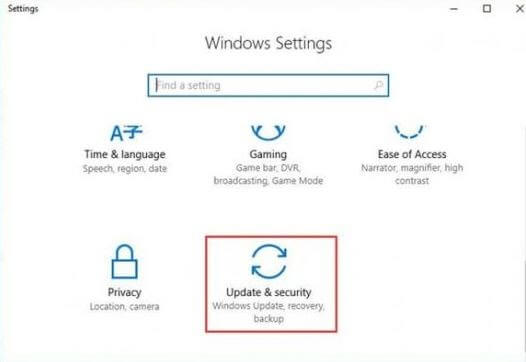
Langkah 3: Kemudian, pastikan Pembaruan Windowsdipilih dari panel menu kiri.
Langkah 4: Setelah itu, klik opsi Periksa Pembaruan. 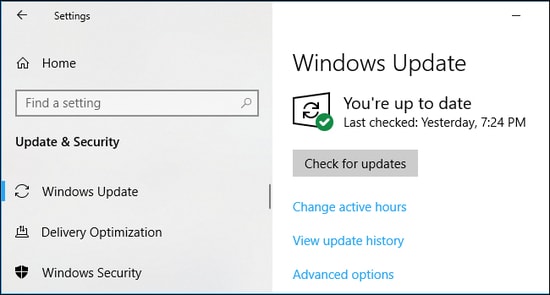
Sekarang, tunggu Windows untuk mencari pembaruan driver terbaru dan pembaruan sistem lainnya untuk PC Anda. Setelah terdeteksi, itu akan secara otomatis mengunduh dan menginstal yang tertunda. Setelah semuanya selesai, cukup reboot perangkat Anda untuk menerapkan pembaruan baru.
Baca Juga: Download dan Update Driver Epson L5190 di PC Windows
Cara Menginstal Driver Epson TM T88V di PC Windows: Dijelaskan
Itu saja! Ini adalah beberapa metode tidak rumit yang perlu Anda ikuti untuk menemukan, mengunduh, menginstal, dan memperbarui driver Epson TM T88V versi terbaru di Windows.
Kami harap informasi yang dijelaskan dalam panduan pengunduhan driver ini bermanfaat bagi Anda. Jika kami melewatkan sesuatu, beri tahu kami di bagian komentar di bawah. Untuk informasi terkait teknologi lainnya, Anda dapat berlangganan Newsletter kami dan sebagai tambahan, ikuti kami di Media Sosial – Facebook, Instagram, Twitter, atau Pinterest
jadi Anda tidak pernah melewatkan pembaruan apa pun.
